导读: 组装电脑 主板 教程 装机的第一步,一般是安装CPU、CPU散热器与内存。 Intel平台很多:现在时下主流的Intel接口主要是LGA1150...
一、CPU与内存安装篇
装机的第一步,一般是安装CPU、CPU散热器与内存。
CPU之Intel篇:

Intel平台很多:现在时下主流的Intel接口主要是LGA1150,上几代有常见接口有:LGA775、LGA1155、LGA1156、LGA1366以及LGA2011,虽然他们针角数不一样,但安装的过程是十分类似的。打开底座、取出保护盖、对好CPU的凹位放下CPU(这时CPU是平稳放下的,确保没有突起部分就是对好位置了),然后盖上铁盖,用力压下铁杆到位,CPU就安装完成。


散热器之Intel篇:
很多网友觉得Intel原装CPU散热器很难安装,其实只是没掌握窍门,掌握窍门后,Intel原装散热是很容易安装与拆卸的。首先,要把四个脚钉位置转动到上面箭头相反的方向,然后对准主板四个空位,用力下压,即可完成一个位置的安装,重复四次即可。

如果要拆卸散热器,把四个脚钉位置向上面箭头相的方向转动,然后用力向上拉一下,重复四次即可拆卸。掌握好窍门后,你会发现原装散热器是最好安装的,呵呵。当然,一些翻包、山寨的原装散热器质量比较差,可能会出现一些问题。

CPU之AMD篇:

AMD的CPU安装,从以往AM2到现在的AM3+、FM1平台,安装方法也是如出一辙,关键在于找到CPU的金属小三角,与主板接口上的小三角对应,即可安装。放好CPU后,用手压一压,把固定杆用力拉下即可固定。
散热器之AMD篇:

AMD原装散热器的安装也是比较容易的,先扣好没有固定杆的那边,然后找准另一边的位置,待扣都扣在卡位上,按下固定杆,即可完成安装。拆卸散热器时,只需要把散热器的固定杆拉起,把散热器的扣取下离开卡位,平衡用力即可取下散热器。
小贴士:散热器与CPU粘得太紧,取不下怎么办?
一些老式的AMD散热器(Intel478接口的P4也会有类似情况)会有这样的问题,用得久了,CPU上的硅脂与散热器粘得太紧,散热器取不下,一用力就会连CPU一起拔起,一些资深DIY用户应该有过这样的经历吧?那么要怎样处理?在拆风扇之前用手左右晃几下,然后再拆就没事了,也可以先开机跑一些CPU负载软件,跑5-10分钟左右,加热后再慢慢用平衡力就可以拿下散热器了。
内存篇:

内存的安装很容易,对准内存与内存插槽上得凹凸位,分别左/右用力下,听到“啪”的一小声,左/右卡位会自动口上,然后再用同样方法压好另一边即可。值得注意的是,现在有一些主板,为方便安装显卡,只设置了一个卡位,而安装方法是一样的。

小贴士:
1、内存与内存插槽的凹凸位对不上怎么办?
如果换一个方向,内存的凹位于内存插槽的凸位还是对应不上,那么说明主板不支持这种内存,常见DDR2内存与DDR3主板、DDR3内存与DDR2主板,解决方法只能换内存或主板。
2、内存插靠近CPU 的插槽性能最佳
经实验证明:插槽1:性能最佳;插槽2:性能有一定下滑;插槽3:性能下滑明显;插槽4:性能略微回升但仍不及插槽1的性能。
如果你手里只有一根内存,安装在插槽1,也就是最靠近处理器的内存插槽,性能是最佳的,相对于其它插槽大概有3%左右的提升。但是,如果选择这个插槽,我们不得不面临另一个问题:发热。处理器工作时产生的热量比较大,处理器散热器吹出的热风更是直接吹到内存上,插槽1 更加靠近处理器,也意味着内存在这里温度更容易上升。如果将处理器和内存的距离稍微拉大一点,情况显然会有所改善。因此如果加上这方面的考虑,我们建议你选择插槽4,尽管在这个插槽中,内存带宽会降低一点,但是读写性能的提高能够弥补这一点。
二、电源、主板与硬盘安装篇

安装好主板上得CPU、散热器和内存后,接下来需要把电源、主板和硬盘安装在机箱上。
机箱内部安装篇:

安装主板有一定技巧,首先要对好主板和机箱的螺丝位,然后在机箱相应的螺丝位上安装铜柱或脚钉,一般是6或9个,主板全部螺丝位要装上以更好固定主板。然后安装主板配件附送的挡板(要先把机箱标配的拆掉,尽管暴力拆吧,以后不会用到的)。




显卡篇:
现在独立显卡不是必须安装的,CPU或主板都集成了显卡,满足基本要求是没问题的。安装显卡没什么难度,把机箱挡板暴力拆下,对准PCI-E插槽插上,然后上螺丝即可。如果主板有多条PCI-EX16插槽(最长的那种),优先接到靠近CPU端那条,这样保证显卡是全速运行。

三、主板接线篇

主板接线可以说是DIY门槛最高的一步,尤其是机箱上那些电源灯、开关等线,即使DIY老鸟,没有说明书的情况也觉得头痛。
接在主板上得电源,一般有两种线,24PIN总电源与8PIN/4PIN的CPU辅助供电,对准卡位插上即可。稍有难度的是CPU辅助供电部分,会有两种特殊情况。

小贴士:主板CPU辅助供电有8PIN,电源只有4PIN怎么办?
CPU辅助供电部分,会有两种特殊情况:1、主板是8PIN,电源只有4PIN,没关系,主板只插4PIN也是可以的,只要不大幅度超频,要注意只有一边可以插入,另一边是不行的。2、主板是4PIN,电源8PIN,这种情况电源8PIN可以拆分为两个4PIN的,其中一个4PIN可以插在主板上,这样就可以了。
机箱接线篇:

最有难度的一个环节,连老鸟也觉得头痛,我们分开两个部分来说。首先是前置USB接口与前置音频接口,以往的机箱两这部分接口没有做到一体化设计(所有线都是散开的,接错一条怎么办?呵呵,等着看好戏吧),非常不人性化,安装难度也大。不过近几年大部分机箱已采用一体化设计,已经对准防呆位置,就可以轻松接上。
然后就是硬盘灯、电源灯、开关、重启和PC喇叭这五个老大难问题了,最简单的方法是查找主板说明书,找到相应的位置,对着接线,记住一个最重要的规律,彩色是正极、黑/白是负极。

小贴士:关于机箱线的英文意义?
HDD LED代表硬盘灯,POWER LED是电源灯,RESET SW是重启键,POWER SW是开关,PCSPEAKER是PC小喇叭。其实对好正负极和主板上的说明,就可以接线了。
跳线连接的技巧:
缺针旁边插电源 POWER SW 无正负之分
电源对面插复位 RESET SW 无正负之分
电源旁边插电源灯 +PLED-,负极靠近电源线 POWER SW (针脚通常是左正右负)
复位旁边插硬盘灯 HDD LED 负极靠近复位线 RESET SW
总之,有正负极的跳线不能插错,插错肯定电脑点不亮,还可能造成烧坏主板。连接之后,再反复检查,确认安装无误,再连接外接电源。

硬盘/光驱篇:

现在硬盘和光驱基本都是SATA接口了,接上SATA电源线(5PIN扁口线)和数据线即可。
独立显卡篇:

中高端显卡,别忘了要接上6PIN或8PIN的辅助供电哦。一些高端独立显卡,还要接多个辅助供电,要全部接上。电源线不够怎么办?用显卡附送的转接线吧。
大功告成!装系统去
安装完毕!接上显示器、键盘鼠标,最后接上电源线,开机按键盘上有DEL键,就可以进入BIOS了,准备安装系统。
安装系统
进BIOS设置光驱启动:
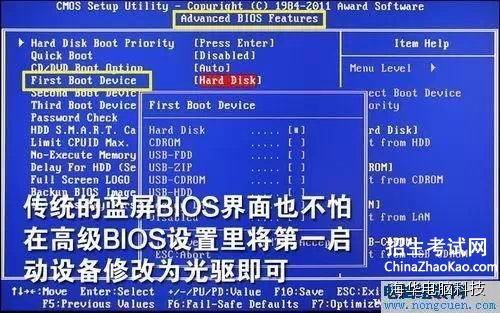
传统的蓝色背景BIOS:把光驱设置成第一启动项
现在很多主板都提供了图形化界面,操作很简单,按DEL进入BIOS,把光驱设置成第一启动项,把系统盘放到光驱里面或者把U盘设成第一项,保存退出。现在内存便宜,新装机普遍在4GB-8GB,推荐安装64位WIN7系统。
以上就是招生考试网http://www.chinazhaokao.com/带给大家不一样的精彩。想要了解更多精彩的朋友可以持续关注招生考试网,我们将会为你奉上最全最新鲜的内容哦! 招生考试网,因你而精彩。
组装电脑插主板线教程 图解相关热词搜索:组装电脑 主板 教程
1、【篇一】:电脑主板知识大全适用类型 主板适用类型,是指该主板所适用的应用类型。针对不同用户的不同需求、不同应用范围,主板被设计成各 电脑主板(共6篇)。(2015-08-31)
2、【篇一】:电脑主板详细图解电脑主板详细图解主板是所有电脑配件的总平台,其重要性不言而喻。而下面我们就以图解的形式,带你来全面了解经 电脑主板图解(共9篇)。(2015-08-31)
3、主板 电脑 一般来说,机箱里的连接线上都采用了文字来对每组连接线的定义进行了标注,但是怎么识别这些标注,这是我们要解决的第一个问电脑主板 电脑主板图解。(2015-11-24)
4、电脑主板图解篇一《电脑主板基础知识图解(修订版)》 电脑主板图解。(2016-01-08)
5、苹果5S换个屏幕的多少钱(共6篇)苹果5s换外屏大家好。在这里我为大家简单介绍一下屏幕摔坏,该怎么有针对性的维修,以及屏幕一些相关的问题做一点介绍。iPhone5这款机器的屏幕采用的也是高清LED屏,外屏镜面为康宁技术特供的钢化大猩猩三代玻璃,然后下面就是触摸和液晶显示层了。这种屏通过光化胶体固化贴合在壳子内,所以整个屏幕从外观上看苹果5S换个屏幕的多少钱。(2016-11-08)
6、【第一篇】:英语学习网站大全(免费下载,吐血推荐)03f语法 http: www dailygrammar com adventuretv,提供视频资料,内容多是各地的风土人 学习网站大全免费(共8篇)。(2015-08-30)
7、【第一篇】:电脑BIOS设置图解教程IOS设置图解教程--电脑主板设置-从光驱驱动设置2009-12-0122:48BIOS(基本输入 输出系统)是被固化在计算机 电脑bios设置图解(共8篇)。(2015-08-31)
8、【篇一】:fast路由器设置教程 fast路由器设置教程2010年10月11日》文章简介:《fast路由器设置教程》一、网线的接法: 1、adsl猫与路由 fast路由器设置(共7篇)。(2015-08-31)
9、【篇一】:Excel高级教程(珍藏)Excel高级教程在Excel中统计与上报两不误实现思路因为在Excel中就能实现单元格中数据的动态更新,所以我们只 excel教程(共3篇)。(2015-08-31)
10、【篇一】:吉他入门指法图吉他入门指法图满意答案:C和弦 ╓───┬───┬───┬───┐第1根弦(最细的弦) ╟─1 ─┼───┼ 吉他入门指法(共9篇)。(2015-08-31)
11、【篇一】:实用口才训练教程 第一讲 绪论学习任务1、认识口才训练的重要性2、掌握口才的含义。3、了解口才的功能、应具备的能力和衡 口才训练(共5篇)。(2015-08-31)
12、fast路由器设置篇一《fast路由器设置教程》置教程》一、网线的接法: 1、adsl猫与路由器的连接:一般家庭所用路由器,有五个口,即一个WAN fast路由器设置。(2015-09-16)
13、ppt制作篇一《PPT制作技巧》r >Sun Yat-sen University 软件简介•Powerpoint是一款办公软件。它功能 强大,文字与图片、声音、录像、 ppt制作。(2015-09-16)
14、wps教程篇一《wps教程大全》 主要内容: 主要内容: 一、 WPS 2000 快速入门 二、基本的编辑功能三.排版和打印 四、表格与图表 五 wps教程。(2015-09-16)
15、ppt制作教程篇一《ppt幻灯片制作基础教程图解(最全)》ppt幻灯片制作基础教程图解新建文件夹 PowerPoint是一个演示文稿幻灯片制作软件,属 ppt制作教程。(2015-09-21)
最新推荐成考报名
更多- 歇后语_歇后语大全_歇后语大全及答案_爆笑歇后语
- 大学排名_大学排名2018排行_大学查询_中国大学名单
- 成语大全_四字成语_在线成语词典_成语查询
- 成语接龙大全查询,成语接龙游戏,在线成语接龙
- 全国安全教育平台入口_学校安全教育平台
- 社保查询网-社会保障卡查询,社会保险查询,社保网上查询
- 汉字简体繁体转换_在线繁体字转换工具
- 数字大写转换|人民币金额(数字)大小写转换在线工具
- 年龄计算器实际岁数计算器 - 周岁虚岁计算器
- 产假计算器-算产假计算器在线2018-2018年产假自动计算器
- 预产期计算器-怀孕孕期计算器-怀孕天数计算
- 中国文库网-教育资源网-范文文章
- 邮编区号查询网
- 致富商机网-致富点子_创业项目
- 创业项目网--最热门的投资项目
- 中国邮政邮编查询号码
- 电话区号查询
- 全国车牌号归属地大全
- 在线网速测试|宽带速度测试
- 人民币汇率查询
- ●理财有没有风险 金融互联网理财
- ●qq网名
- ●2016最新伤感说说
- ●谈笑风生造句
- ●读书的名言
- ●资产清查报告
- ●贫困户申请书
- ●财务自查报告
- ●离婚起诉书
- ●赞美老师的演讲稿
- ●车间管理
- ●车辆购置税
- ●跨越百年的美丽读后感
- ●跟女友离别的话
- ●超市管理制度
- ●起诉状范本
- ●赠别诗大全
- ●描写夏天的句子
- ●描写友谊的诗句
- ●迁户口申请书
- ●转正申请表范本
- ●这个杀手不太冷台词
- ●运动会稿子精选
- ●那么那么造句
- ●送给男朋友的情话大全
- ●钳工实训报告
- ●霸气说说大全
- ●骂人不带脏字的
- ●幼儿园见习个人总结
- ●追女孩子的短信

